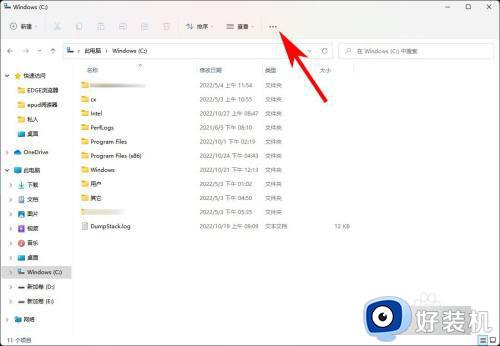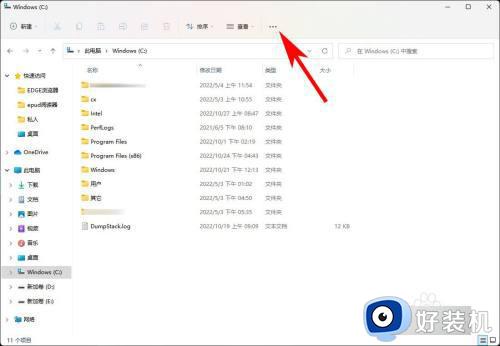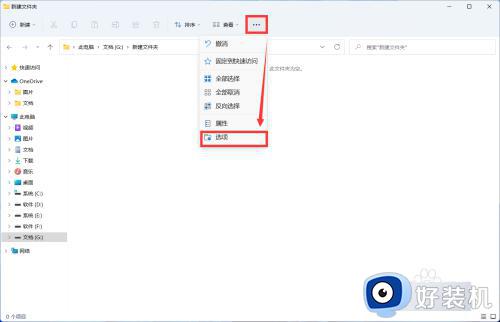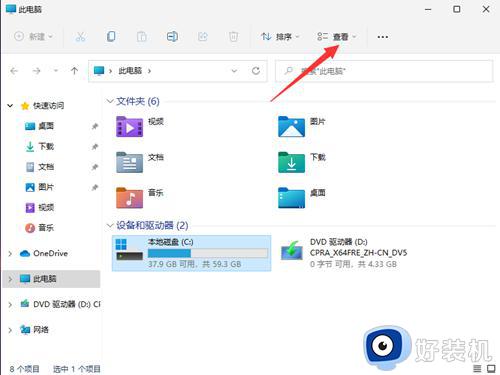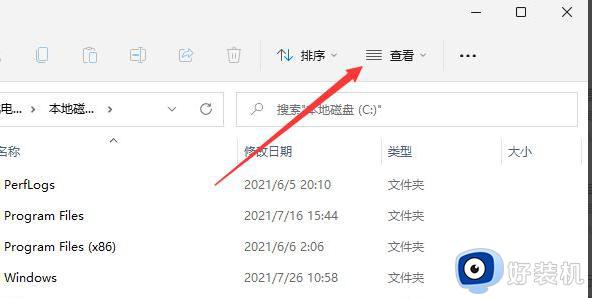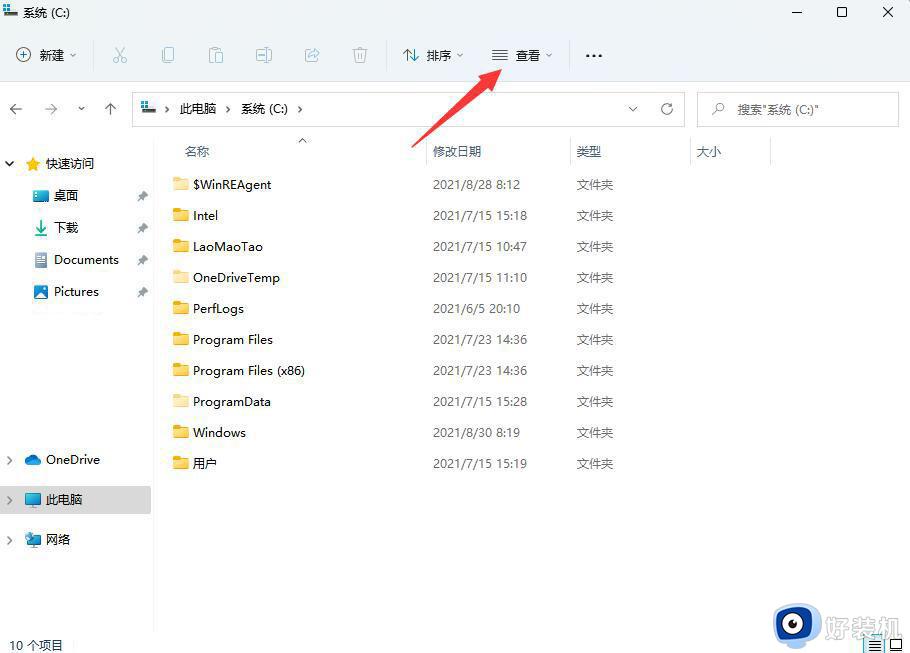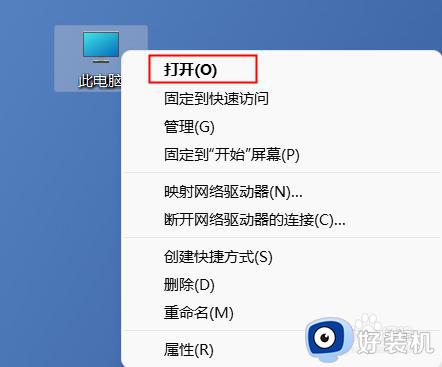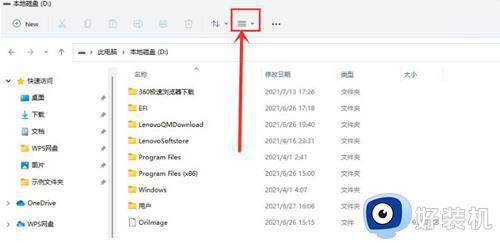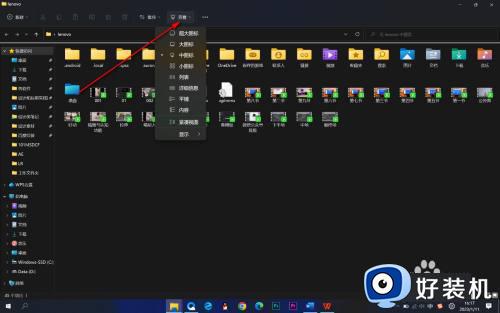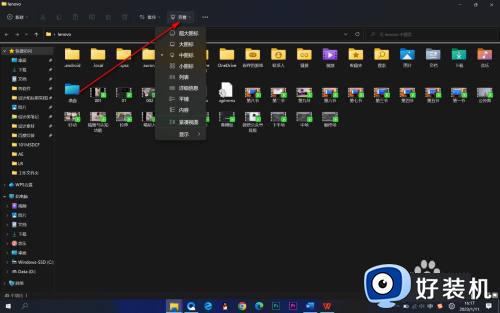win11如何显示隐藏文件和文件夹 win11显示隐藏文件和文件夹的步骤
时间:2024-01-16 14:56:35作者:huige
在电脑中,许多人为了一些文件和文件夹的安全,都会将其暂时隐藏起来,但是有时候要用的话就需要将其显示出来,可是有部分win11系统用户不知道如何显示隐藏文件和文件夹,操作方法还是蛮简单的,本文这就给大家介绍一下win10显示隐藏文件和文件夹的步骤吧。
方法如下:
1、打开【我的电脑】其中的一个分区,点击顶部菜单中的【...】。
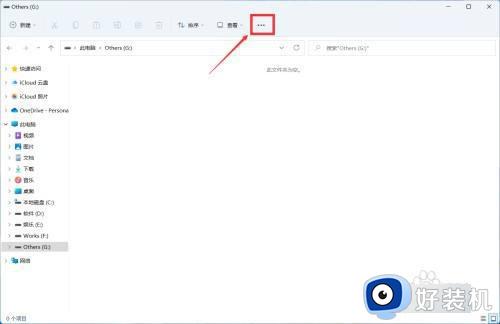
2、在【更多】菜单中点击选择【选项】,打开文件夹选项。
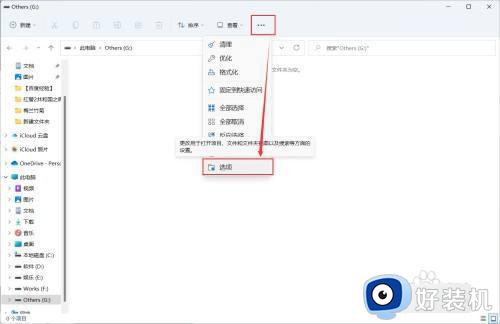
3、在文件夹选项弹窗中,点击顶部tab选项中的【查看】。
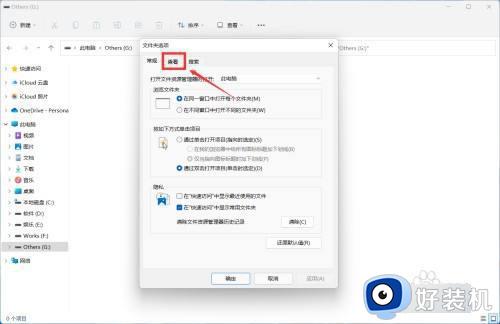
4、在【高级设置】中找到并选择【显示隐藏文件、文件夹和驱动器】,点击【确定】即可完成设置。
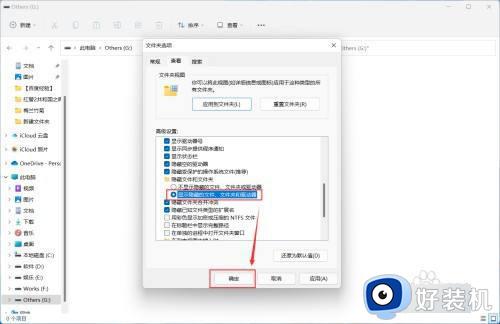
上述就是win11显示隐藏文件和文件夹的详细教程就给大家介绍到这里了,有需要的用户们可以参考上面的方法步骤来进行操作吧。